win8.1电源选项中没有睡眠如何处理
Windows 8是美国微软开发的新一代操作系统,Windows 8共有4个发行版本,分别面向不同用户和设备。于2012年10月26日发布。微软在Windows 8操作系统上对界面做了相当大的调整。取消了经典主题以及Windows 7和Vista的Aero效果,加入了ModernUI,和Windows传统界面并存。同时Windows徽标大幅简化,以反映新的Modern UI风格。前身旗形标志转化成梯形。
Win8.1系统自带有睡眠功能,电脑处于睡眠模式时,能耗非常地低,节省很多电源。可是一些用户想要设置睡眠模式,可是发现win8.1电源选项中没有睡眠,怎么回事呢?可能是设置出现问题了。针对win8.1电源选项中没有睡眠的问题,以下教程和大家分享win8.1电源选项中没有睡眠的解决方法。
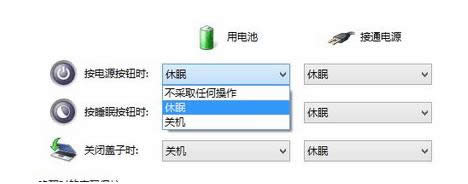
解决方法如下:
1、Win+R输入gpedit.msc 命令,然后进入组策略界面,依次选择“计算机配置”、“管理模板”、“Windows组件”;
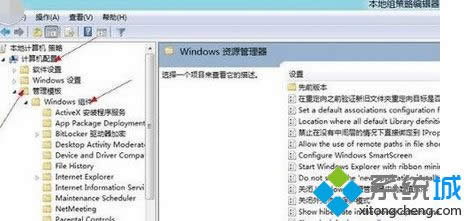
2、然后再次查找“Windows资源管理器”,在此分支中内有一项用英文标记的策略,意思就是在电源选项中显示休眠:“Show hibermate in the power options menu”,按照通常的操作,将其修改为“已启用”。
强制刷新一下之前的组策略设置,win+X选择“命令提示符(管理员)”。输入“gpupdate /force”;
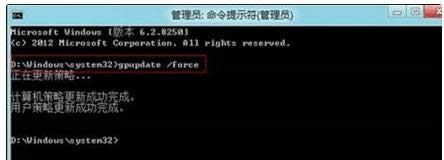
3、再次打开电源管理界面,这时发现久违的休眠选项出现了;
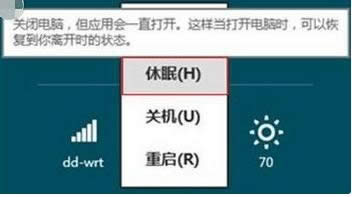
4、继续使用win+X选择“命令提示符(管理员)”,输入“powercfg /devicequery wake_armed”。查看到支持从休眠情况下唤醒计算机的设备有一个,鼠标。将其修改为不让其唤醒计算机。
关于win8.1电源选项中没有睡眠的解决方法分享到这里了,简单实用的技巧,简单设置之后,睡眠选项就恢复了。
Windows 8是对云计算、智能移动设备、自然人机交互等新技术新概念的全面融合,也是“三屏一云”战略的一个重要环节。Windows 8提供了一个跨越电脑、笔记本电脑、平板电脑和智能手机的统一平台。
……